Çevrimiçi ve Çevrimdışı Yaklaşımları Kullanarak iPhone'da Fotoğrafı Yeniden Boyutlandırma
Bir görüntünün oranlarının değiştirilmesi çeşitli nedenlerle yapılabilir. Fotoğrafçının en boy oranını ayarlamanız gerekebilir veya resmin gerekli olmayan bölümlerini kırpmak isteyebilirsiniz. Her zaman için çeşitli seçeneklere sahip olacaksınız. Bunu mobil cihazınızda veya masaüstü bilgisayarınızda yapabilirsiniz, ancak ikisinde birden yapamazsınız. Bu noktada, bu eğitim iPhone'da fotoğraflar nasıl yeniden boyutlandırılır çeşitli yöntemler kullanarak.
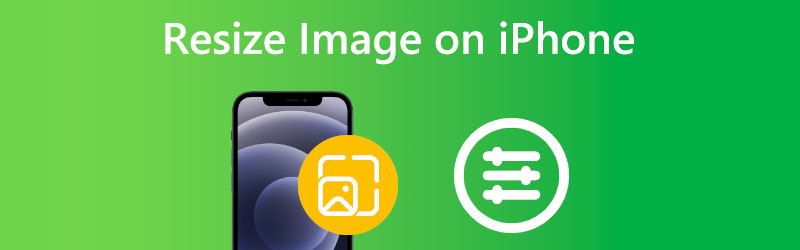

Bölüm 1. Bir iPhone'da Bir Resim Nasıl Yeniden Boyutlandırılır
iPhone'unuzdaki kamera, yüksek kalite, çeşitli resim biçimleri ve hatta yerleşik olarak düzenleme yetenekleri sağlayan hayati bir araçtır. Fotoğrafınızı kırpabilir, görüntünün parlaklığını ve kontrastını ayarlayabilir ve Fotoğraflarınızı kullanarak çok daha fazlasını yapabilirsiniz. uygulama. Bu sayısız özelliklerden biri, Fotoğraflar uygulamasını kullanarak resimlerinizi yeniden boyutlandırma yeteneğidir. Cihazınıza veya App Store'dan indirebileceğiniz üçüncü taraf yazılımlara önceden yüklenmiş olarak gelir. İşte bunları nasıl gerçekleştireceğiniz ve iPhone'unuzdaki fotoğrafları istediğiniz boyuta göre nasıl yeniden boyutlandıracağınız.
Aşama 1: Cihazınızda Fotoğraflar uygulamasını edinin, ardından boyutunu ayarlamak istediğiniz görüntüyü seçin. öğesine dokunun. Düzenle Ekranın sağ üst köşesinde bulunan düğme. Sizin için çeşitli düzenleme araçları içeren yeni bir menü açılacaktır. tuşuna basarsan yardımcı olur Kırp Ekranın alt kısmında bulunan ve birbirini kesen iki dik açı gibi görünen sembolü.
Adım 2: Ekranın üst kısmında gri ve siyahtan oluşan bir kareye benzeyen bir simge bulunur. Bu sembole dokunun. Artık boyutları değiştirmek için menüye girdiniz. Ekranın alt kısmındaki alternatifler listesinden ihtiyaçlarınıza en uygun olanı seçin.
Aşama 3: simgesine dokunarak değişikliklerinizi kaydedebilirsiniz. Bitti düğmesine tıklayarak bunları atarak İptal etmek düğmesine tıklayarak veya yeniden başlatarak Sıfırla ekranın üst kısmındaki düğmesine basın.
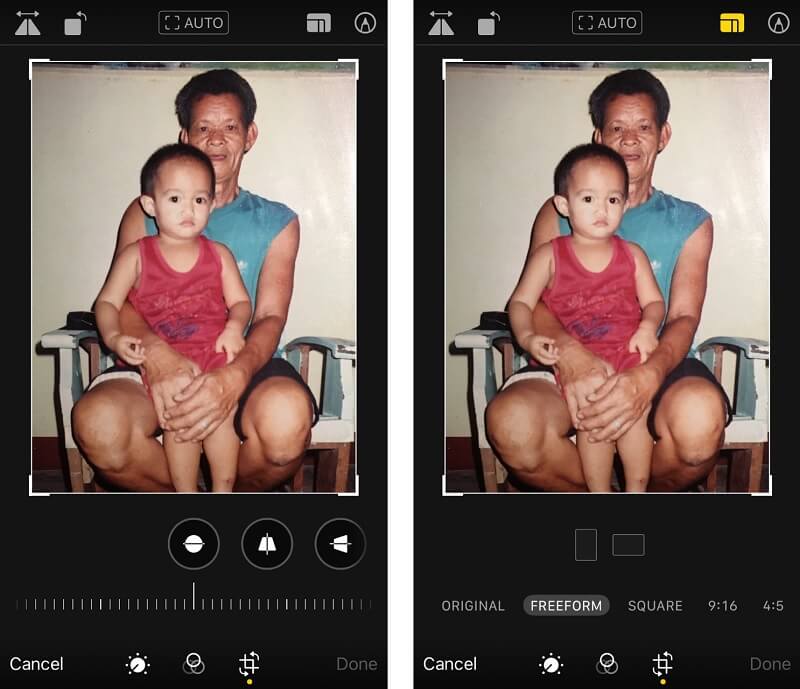
Bölüm 2. Görüntüleri Kaliteyi Kaybetmeden Yeniden Boyutlandırmanın En İyi Yolu
1. Vidmore
olarak bilinen mükemmel video düzenleme uygulamasını kullanarak fotoğrafları yeniden boyutlandırabilirsiniz. Vidmore Ücretsiz Çevrimiçi Görüntü Yükseltici. Mobil cihazların nispeten küçük ekranları ve daha az düzenleme seçeneği olduğundan, masaüstü için tasarlanmış bir programı kullanmayı daha uygun bulabilirsiniz. Kullanıcı dostu ve sezgisel video düzenleme işlevleri, kullanıcıların yüksek kaliteli son ürünler üretmesini sağlar. Vidmore, profesyonel veya eğitim kariyerlerinin herhangi bir aşamasındaki kullanıcılar için mükemmel bir seçimdir.
iPhone ile yalnızca birkaç yeniden boyutlandırma seçeneğine erişebileceksiniz. Vidmore'un aksine, bir resmin kalitesini hiçbir şekilde iyileştirmekle ilgilenmez. Bu nedenle, giderek artan sayıda kullanıcı bu araca dönüşüyor çünkü bu, şüphesiz araçlarının kalitesini korumalarına yardımcı olacak. Ayrıca, Vidmore Free Online Image Upscaler ile resimleri yeniden boyutlandırırken herhangi bir boyut kısıtlaması yoktur. Bunlardan birine sahipseniz, mobil cihazınızdaki tarayıcıda da kullanabilirsiniz. Aşağıda özetlenen basit prosedürleri izleyerek iPhone'unuzdaki resmi yeniden boyutlandırabilirsiniz.
Aşama 1: Tarayıcınızda Vidmore Free Image Upscaler'ı arayın. Tıklayarak genişletmek için bir resim gönderebilirsiniz. Fotoğraf yükleniyor ana ekranda düğmesine basın. Bilgisayarınız sizi düşük kaliteli bir resim yüklemeye davet edecektir.
Image Upscaler'ı Şimdi Deneyin!
- Fotoğraf kalitesini artırın.
- Resmi 2X, 4X, 6X, 8X'e büyütün.
- Eski görüntüyü geri yükleyin, fotoğrafın bulanıklığını kaldırın vb.

Adım 2: Ardından, fotoğrafın büyütme oranını seçin. Büyütme, görüntünün kalitesini artırır. 8x'e kadar yakınlaştırabilirsiniz.
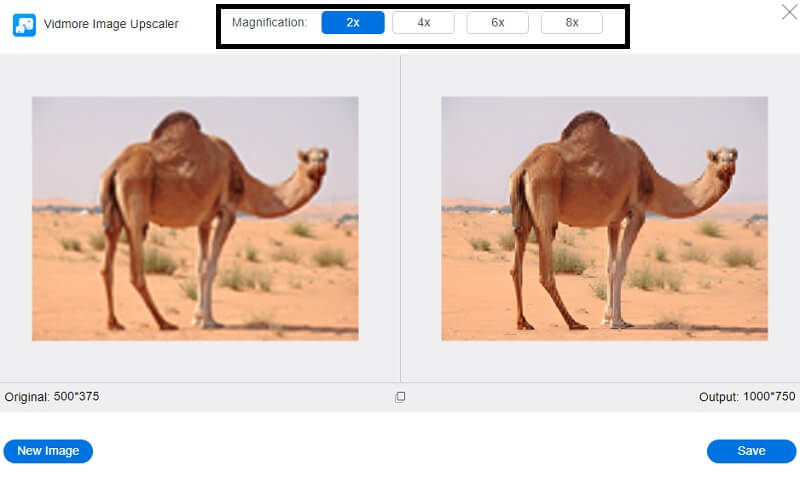
Aşama 3: Güncellenmiş fotoğraf sürümünü seçin, ardından Kayıt etmek kişisel bilgisayarınızda uygun klasörlerde saklamak için düğmesine basın.
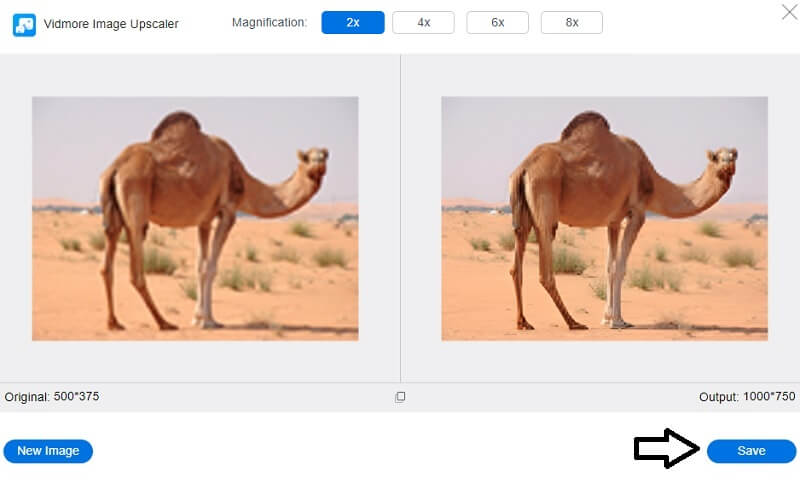
2. sıkın
Desqueeze aracını kullanarak fotoğrafları ve filmleri yeniden boyutlandırabilirsiniz. Bu özellik aynı zamanda video düzenlemeyi de destekler. Kullanıcılar, hızlı ölçeklendirme için kullanabileceğiniz ön ayarlara ek olarak piksel boyutları için manuel girişi seçebilir. Fotoğrafları yeniden boyutlandırırken, uzatma seçeneği, orana sığdırma seçeneği veya oranlı klip seçeneği arasından seçim yapabilirsiniz. Fotoğrafları doğal oranlarına göre yeniden boyutlandırmak için yön algılamayı kullanabilirsiniz. Bu üç adımı izlemeniz, Desqueeze'i kullanırken iPhone'unuzda fotoğraflarınızı yeniden boyutlandırmanıza olanak tanır:
Aşama 1: Desqueeze uygulamasını açın ve film rulonuzdan resimler seçin. Ölçek oranı ayarlamak için seçtiğiniz resme dokunabileceğiniz yeni bir ekran açılacaktır.
Adım 2: Tüm fotoğraflarınızı topladığınızda, uygulamanın sol alt köşesindeki düzenleme simgesine dokunun. Belirli bir boyuta küçültmek için görüntünün boyutlarını tanımlayın. Seçme Düzenle, resmin olmasını istediğiniz boyutları girin ve ardından tamam.
Aşama 3: düğmesine basarak tekrarlayın tamam kullanıcı arayüzündeki düğmesine basın. Ayarlamalar yapmak için programın en altında bulunan pati butonunu kullanabilirsiniz. İşlemden sonra kameranızı yeniden boyutlandırılmış resimle güncelleyecektir.
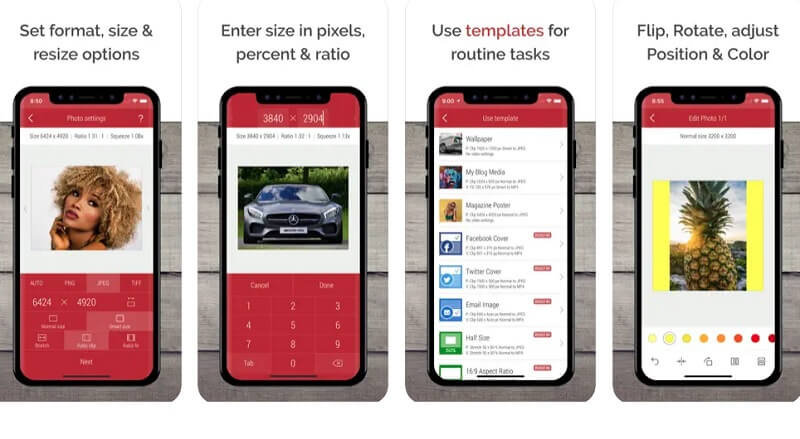
3. Yükle
Instasize yazılımını kullanmak Android ve iPhone akıllı telefonlar için mevcuttur. Herhangi bir fotoğrafı, herhangi bir sosyal ağ sitesinde veya çevrimiçi mesajlaşma uygulamasında yayınlamaya uygun olacak şekilde yeniden boyutlandırabilirsiniz. Temel biçimi, sosyal içerik oluşturucuların profesyonel filtreler, çerçeveler ve ayarlamalar kullanarak görüntüleri düzenlemesine izin vermek için tasarlanmış bir araçlar paketidir. Instasize yalnızca bir yeniden boyutlandırma aracı değildir; ayrıca bir kolaj oluşturucu, metin dosyası, efektler ve daha fazlasını sunar. İPhone'unuzdaki görüntü boyutunu küçültmeniz gerekiyorsa, Instasize mükemmel bir seçimdir.
Aşama 1: Instasize'ı Google Playstore'dan veya Apple App Store'dan alabilirsiniz. Fotoğraflarınız çalışır duruma gelir gelmez fotoğraflarınız üzerinde çalışmaya başlayabilirsiniz. İstendiğinde, tıklayın Artı uygulamaya verilerinize erişme izni vermek için oturum açın.
Adım 2: Düzenleme araçları göründüğünde, yeniden boyutlandırmak için metin kutusunun sağındaki kare simgeyi seçin. Lütfen istediğiniz ölçeği seçin ve onay kutusuna tıklayarak uygulamasını onaylayın.
Aşama 3: Sonunda, seçin Fotoğraf Galerisi Ekranın yan tarafındaki sarı klasöre tıkladıktan sonra görünen açılır menüden.
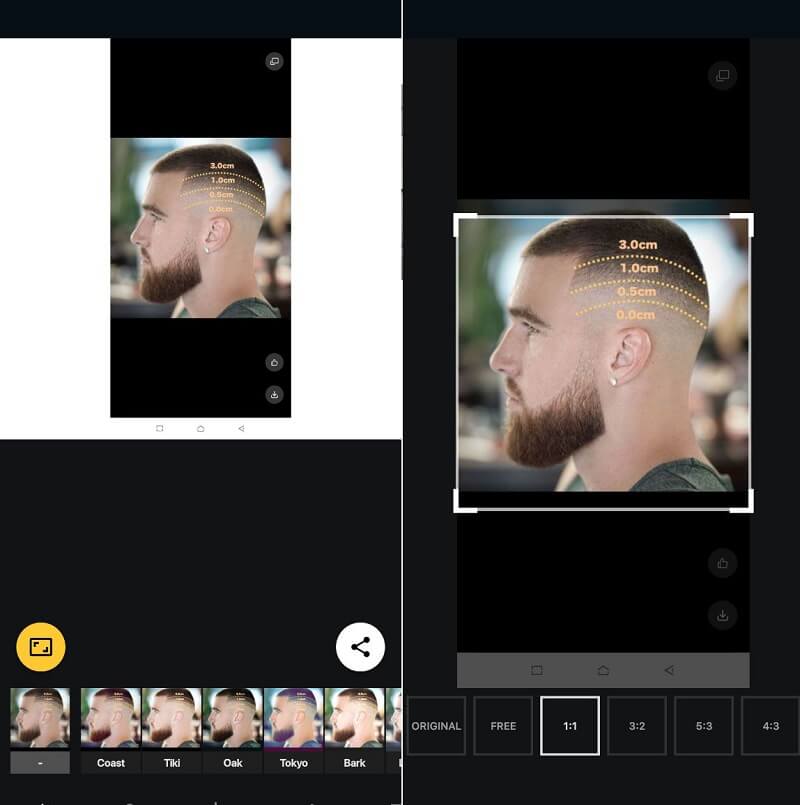
Bölüm 3. iPhone'da Bir Fotoğrafın Nasıl Yeniden Boyutlandırılacağına İlişkin SSS
Instasize'ı kullanmak için ödeme yapmanız gerekiyor mu?
Program ücretsiz olarak indirilebilir. Ancak, ücretsiz hesap yalnızca en temel düzenleme araçlarına erişim sağlar. Bir dizi yazı tipi ve metin stili, yaptığımız bazı düzenleme değişiklikleri ve bazı filtrelerimizi içerir. Premium yükseltmeyi satın aldıktan sonra, güzellik araçları alanındakiler de dahil olmak üzere düzenleme özelliklerine ve filtrelerine erişebilirsiniz.
iPhone'umda kırpmadan bir fotoğrafın boyutunu nasıl değiştiririm?
Başlamak için iOS cihazınızda (iPhone veya iPad) Kısayollar uygulamasını başlatın. Yeni bir kısayol oluşturmak için Kısayollarım sekmesini seçin ve ekranın sağ üst köşesindeki Artı düğmesini seçin. Bir eylem eklemek için Eylem Ekle düğmesini kullanın. Resmi Yeniden Boyutlandır eylemini bulun, ardından eylemler listesine ekleyin.
Desqueeze ile hangi resim formatlarını kullanabilirim?
PNG, JPG ve TIFF biçimlerinin tümü Desqueeze'de fotoğraf olarak kabul edilir.
Sonuçlar
kolayca yapabilirsiniz iPhone'da bir fotoğrafı yeniden boyutlandırma varsayılan aracı kullanarak. Ayrıca, akıllı telefonunuza indirebileceğiniz ve ek düzenleme araçlarıyla birlikte gelen uygulamalar da vardır. Ancak, yeniden boyutlandırıldıktan sonra resminizin kalitesinin aynı kaldığından emin olmak istediğinizi varsayalım. Bu durumda, Vidmore Free Online Image Upscaler'ı kullanmayı düşünebilirsiniz.



